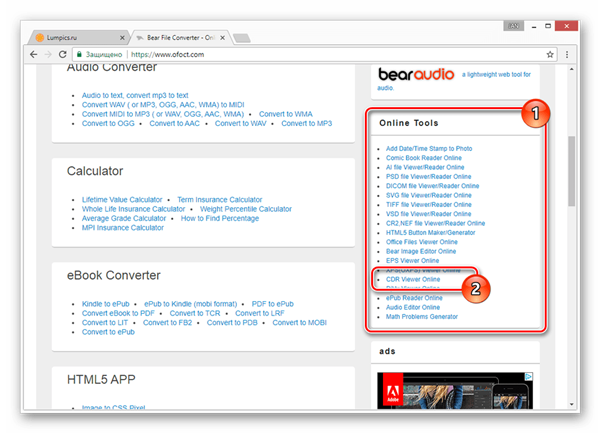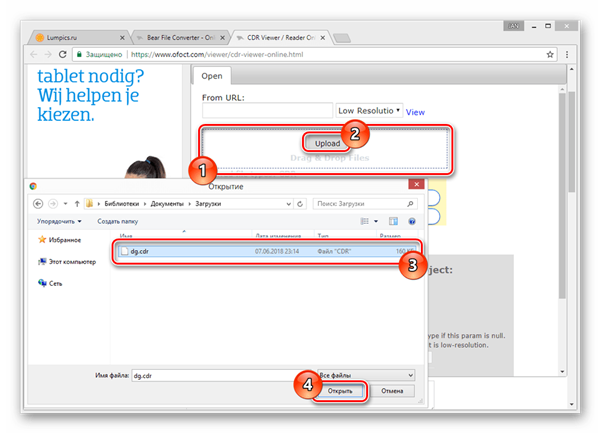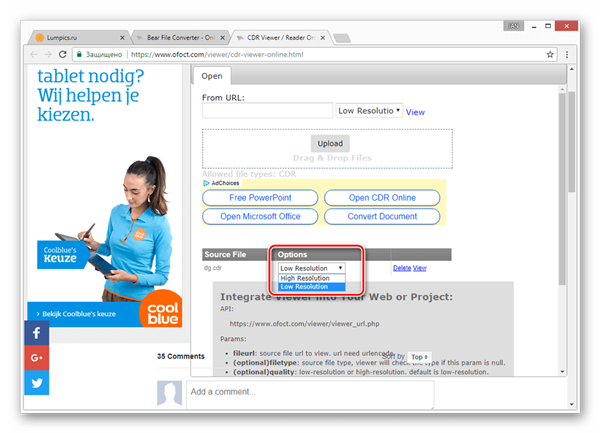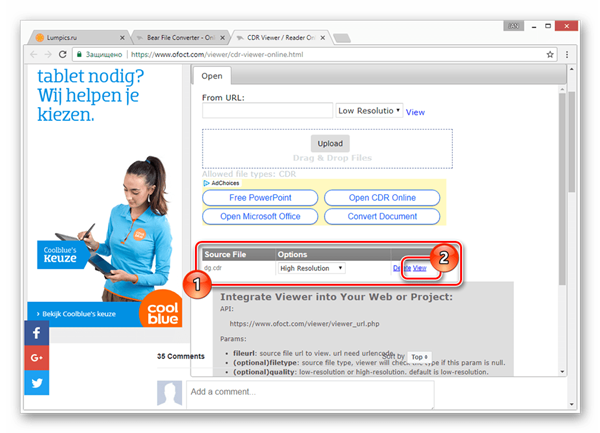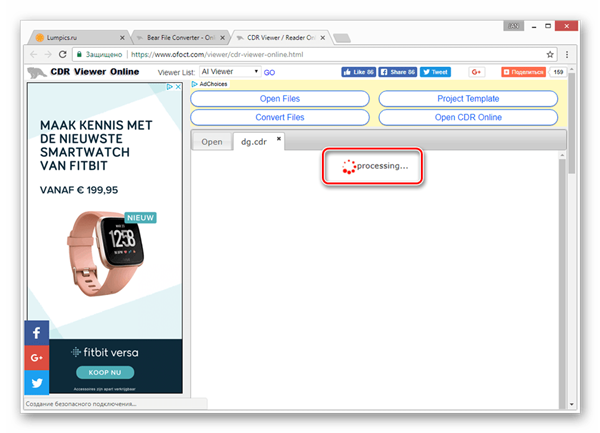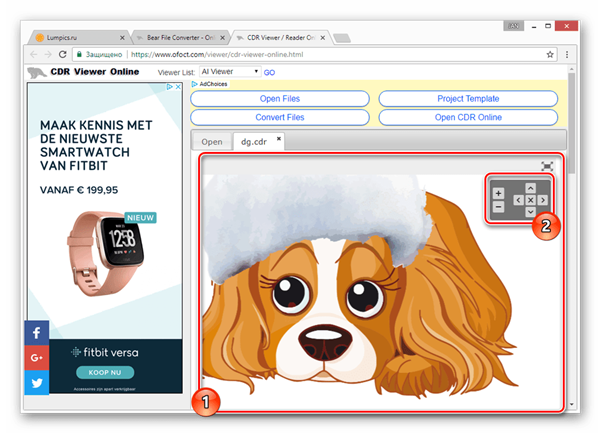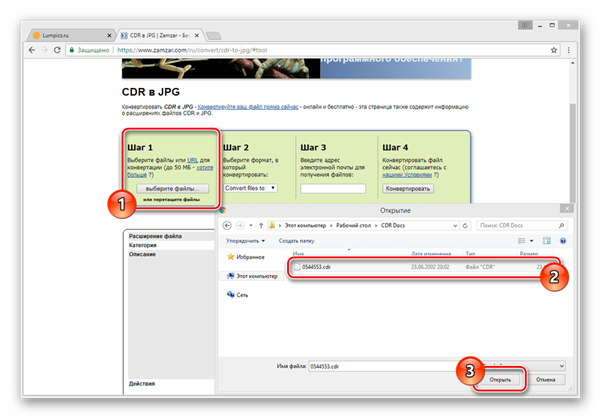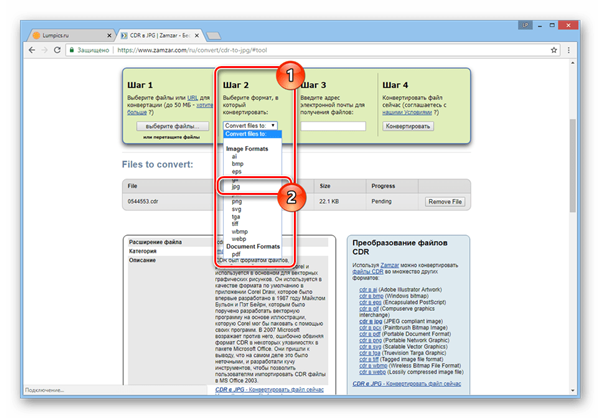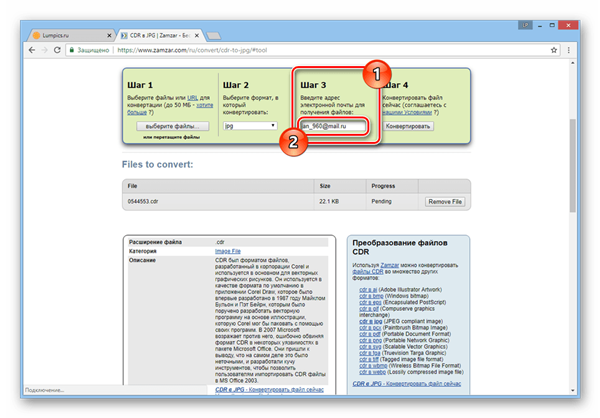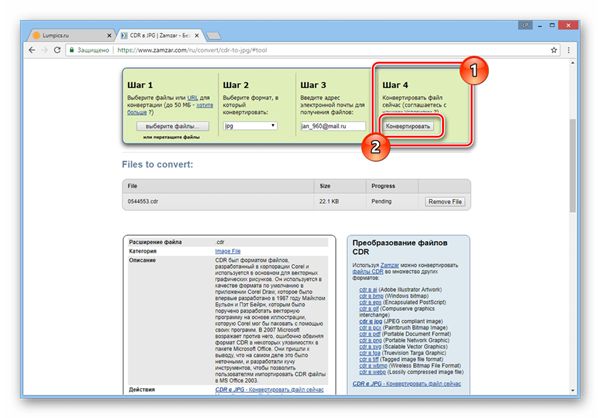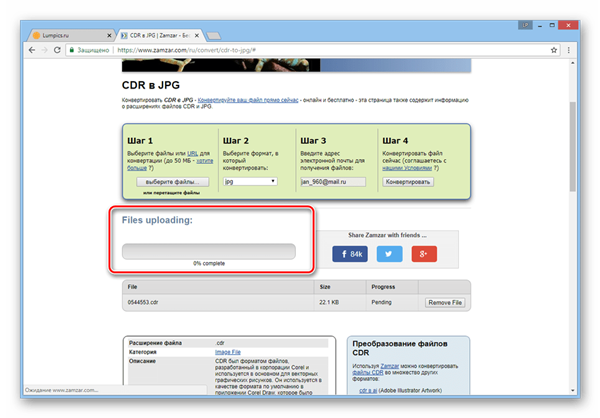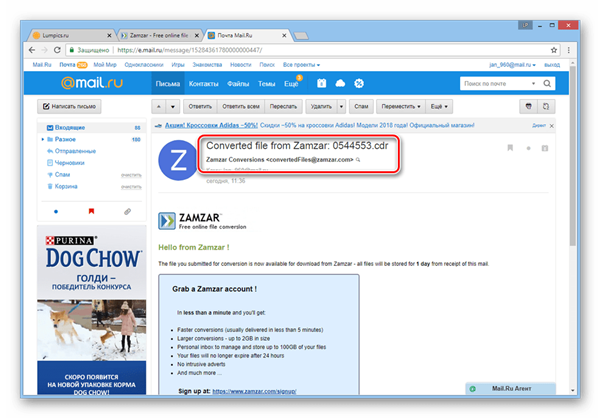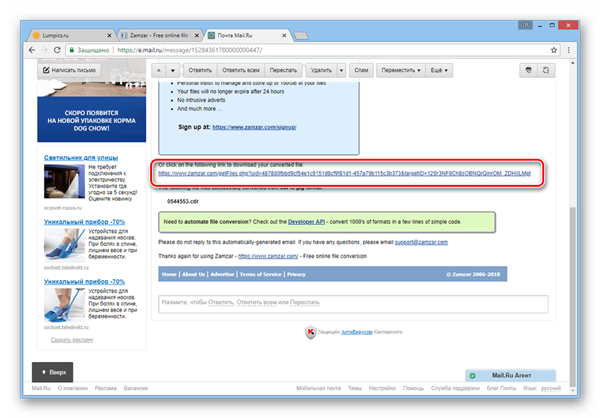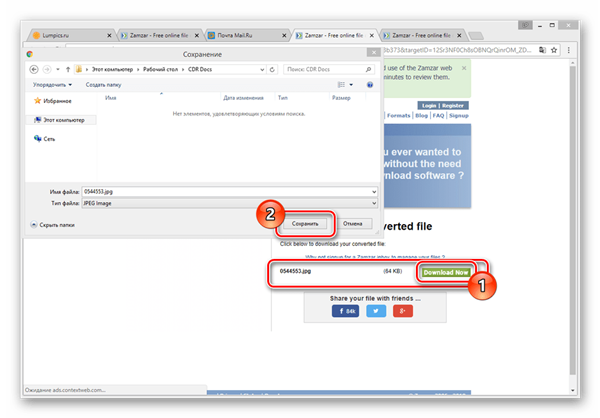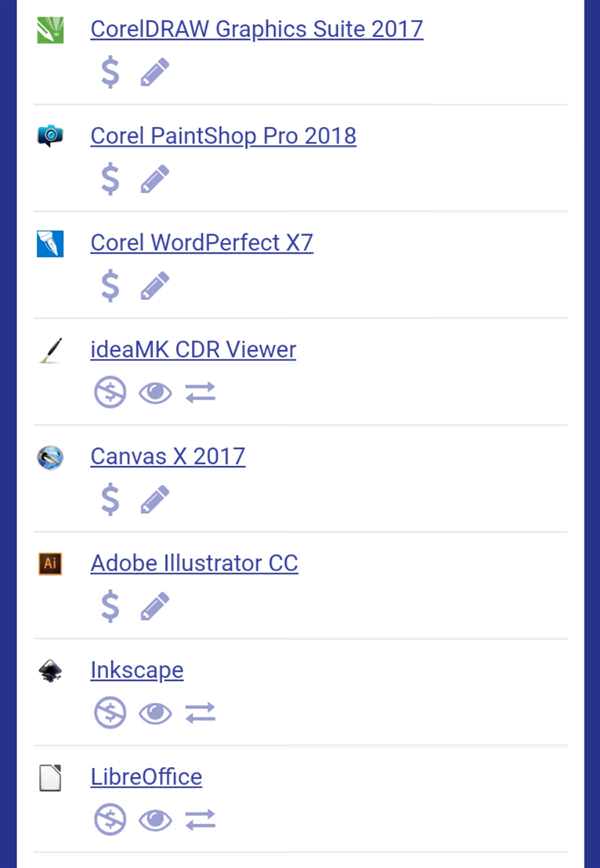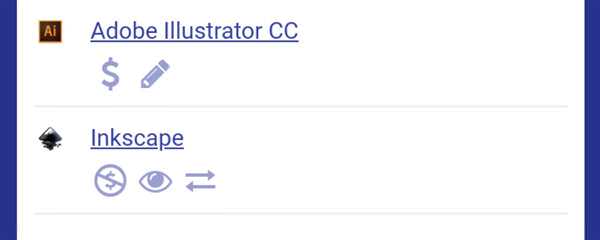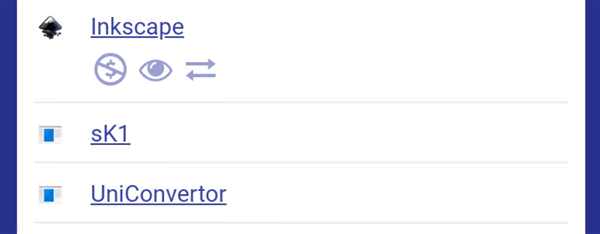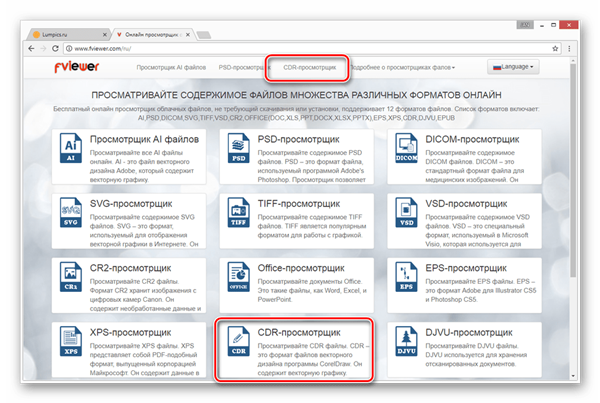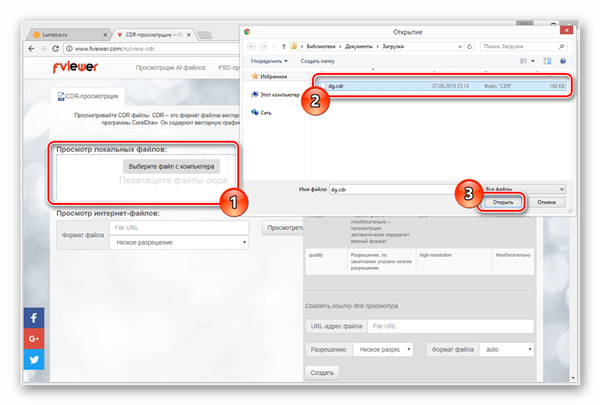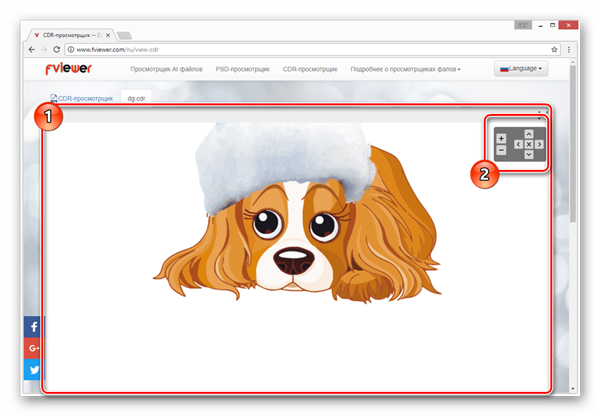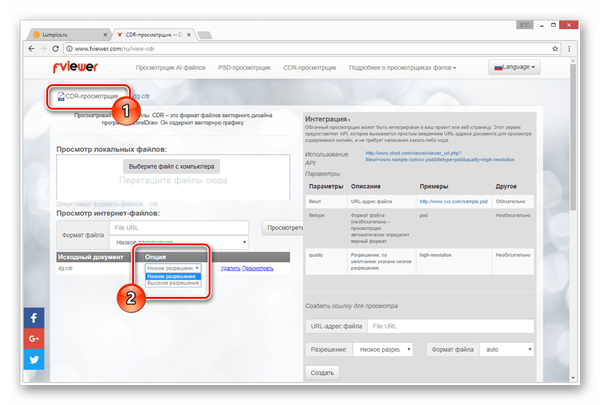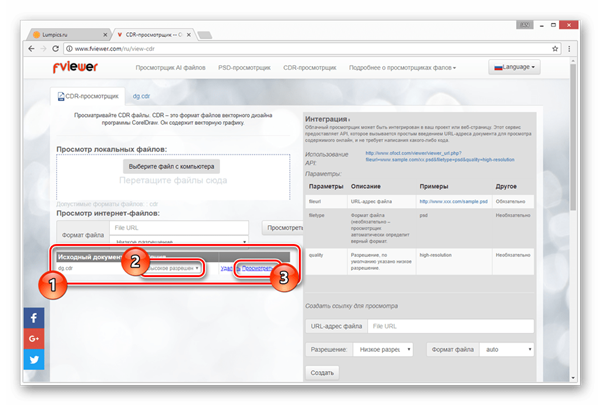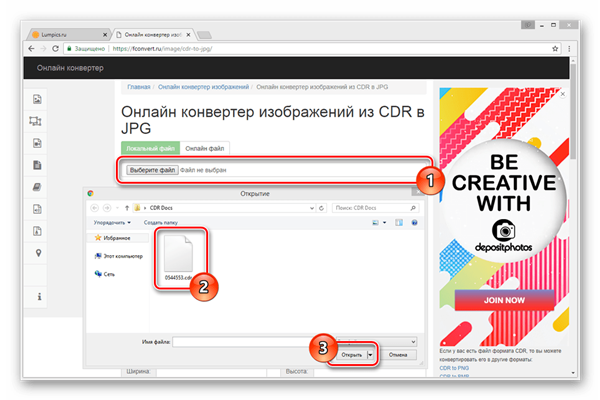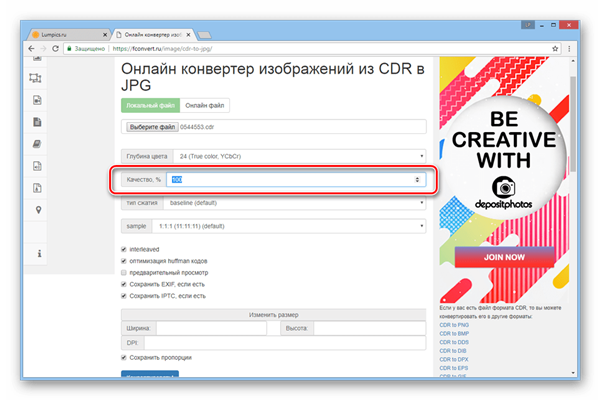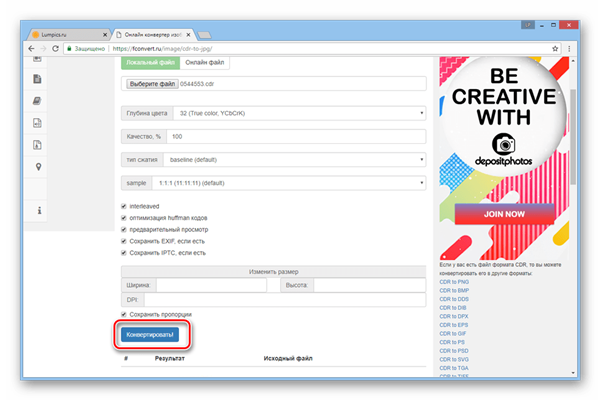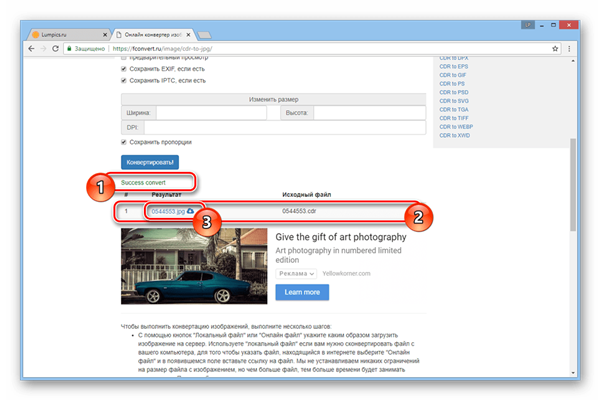На сьогоднішній день стають все більш популярними файли у форматі CDR». Своїй появі вони зобов’язані додатком CorelDraw, їх головне призначення полягає в тому, щоб зберегти векторну графіку. Але далеко не завжди система хоче відкривати подібного роду файли, у зв’язку з чим користувач змушений звертатися або до онлайн-сервісів, або програм, які були спеціально розроблені для цих цілей.

CDR ніж відкрити
Відкрити онлайн за допомогою Ofoct
Вже сьогодні можна відкрити CDR, не вдаючись до скачування різних програм. Спочатку потрібно розглянути Ofoct, метою якого розробники задумували відкриття файлів в різних форматах, в тому числі і CDR.
- Для початку потрібно зайти на офіційний сайт, після чого звернути увагу на правий стовпчик, в якому є розділ «Online Tools». Ближче до кінця списку можна побачити вкладку CDR, куди і потрібно клікнути лівою кнопкою миші.

Натискаємо на вкладку CDR
- Вікно буде англійською мовою. Потрібно перетягнути «Drag & Drop Files» той файл, який потрібно відкрити, попередньо знайшовши його в потрібній папці. Можна скористатися й іншим способом, а саме натиснути на кнопку «Upload».

Перетягуємо в «Drag & Drop Files» той файл, який треба відкрити
- Далі є вкладка опцій, де можна вказати якість файлу, що користувач вважає прийнятним.

Вказуємо то якість файлу, яке вважаємо прийнятним
- Праворуч від опцій буде дві кнопки: «delete» і «view». Потрібно натиснути на другу, тим самим почавши обробку cdr-зображення.

Натискаємо на «view», тим самим розпочавши обробку cdr-зображення
- Почнеться процес обробки, система видасть повідомлення «processing». Як довго це триватиме, залежить від обсягу завантаження.

Вікно з процесом обробки
- Тепер можна переглянути файл і навіть скористатися додатковими опціями.

Відкриваємо файл і користуємося додатковими опціями
Zamzar-сервіс для відкриття CDR
Даний сервіс дозволяє не тільки відкривати файли такого типу, але й конвертувати їх у формат JPG:
- Потрібно зайти на офіційний сайт виробника, після чого клікнути на перший пункт. З’явиться «Виберіть файли, після чого користувач повинен вказати шлях до потрібного файлу. При бажанні він може просто перетягнути його у виділену область.

Відкриваємо офіційний сайт виробника, клікаєм на перший пункт, в «Виберіть файли» вказуємо шлях до потрібного файлу
- Якщо все зроблено вірно, то він з’явиться в розділі «Files to convert». Тепер можна переходити до наступного етапу, а саме до вибору формату. У «Крок 2» потрібно клікнути на «Convert files to» і натиснути на «jpg».

У «Крок 2» вибираємо «Convert files to» і натискаємо на «jpg»
- Далі користувач повинен написати свій дійсний адресу електронної пошти. Це важливо, так як на поштову скриньку прийде лист. Вказати його можна в наступному кроці.

Вказуємо свій поштовий ящик
- На останньому етапі система запитає, чи згоден користувач конвертувати файл зараз. Потрібно клікнути на «Конвертувати» і чекати результату.

Клікаємо на «Конвертувати»
- З’явиться рядок «Files uploading», яка дасть користувачеві розуміння про швидкість процесу обробки.

Рядок «Files uploading» означає швидкість процесу обробки
- У цей час можна відкрити свою поштову скриньку і відшукати лист від Zamzar.

Відкриваємо свою поштову скриньку і відшукуємо лист від Zamzar
- Текст англійською мовою, користувач повинен знайти посилання і натиснути на неї, роблячи перехід. Важливо знати, що лист може прийти не відразу, а протягом доби.

Знаходимо посилання і натискаємо на неї
- Посилання перенесе на офіційний сайт виробника. Там буде кнопка «Download Now», з допомогою якої можна завантажити зображення на свій комп’ютер. У виборі місця збереження обмежень немає.

Натискаємо «Download Now»
Тепер відкриття CDR-файлу не є проблемою, так як переведено у формат JPG.
Примітка! Користуючись даним сервісом, можна не тільки конвертувати файли, але ще і багато інших різного формату. Важливо пам’ятати, що обсяг не повинен перевищувати 50 мб.
Чим ще відкрити файли CDR?
Для ОС Windows, MacOS і Linux було розроблено безліч програм.
- Фаворитами для Віндовс є програми, представлені на скріншоті нижче.

Програми фаворити для Віндовс
- Кращі програми для MacOS.

Програми для MacOS
- Фаворити Linux.

Програми для Linux
Безкоштовна програма Inkspace
Найбільш популярною програмою серед користувачів є Inkspace. Важливо завантажувати його тільки з офіційних джерел, так як на даний момент є багато підробок. Вона підійде для будь-якої операційної системи, легко скачується і просто знаходиться в рядку пошуку.
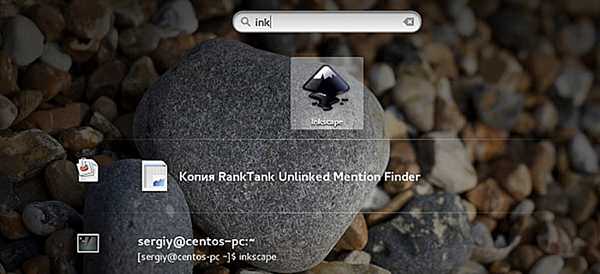
Безкоштовна програма Inkspace
Запустивши цю програму, можна без проблем відкрити файл у форматі CDR. Головне меню виглядає таким чином.
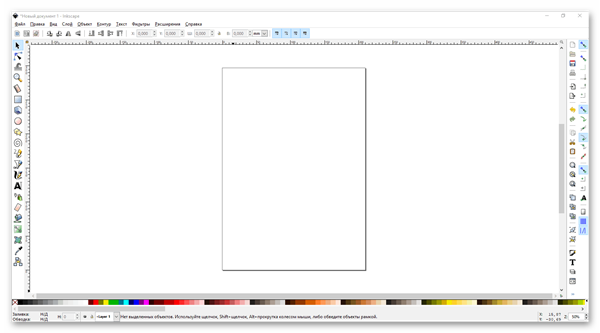
Запускаємо і відкриваємо файл у форматі CDR
Відкриття з допомогою Fviewer
Цей додаток також завоювало популярність і довіру користувачів. На сьогоднішній день все більше людей звертається саме до нього.
Примітка! Безумовною перевагою є те, що абсолютно все переведено на російську мову.
- Потрібно зайти на головну сторінку, на самому верху побачити 5 вкладок і вибрати «CDR-переглядач». Можна не натискувати туди, а клікнути на «CDR-переглядач», який розташовується на головній сторінці серед інших форматів файлів.

Заходимо на головну сторінку і вибираємо «CDR-переглядач»
- У вікні «Перегляд локальних файлів» з’явиться кнопка «Вибрати файл з комп’ютера». Його можна перетягнути в зазначену область, так і відшукати на своєму ПК, і натиснути «Відкрити».

Натискаємо «Відкрити»
- Система почне обробляти файл, з’явиться вікно з позначкою «processing».
- Як тільки процес завершиться, відкриється файл, який можна переглянути, так і відредагувати.

Відкриється файл, який можна переглянути, так і відредагувати
- Буває так, що користувача не влаштовує якість. Тоді потрібно знову натиснути на кнопку «CDR-переглядач», відшукати вкладку «Вихідний документ», потім пункт «Опція» і поміняти дозвіл з низького на високий.

У пункті «Опція» міняємо дозвіл з низького на високий
- Помінявши дозвіл, потрібно клікнути мишкою на «Подивитися», після чого відкриється файл без стиснення. Його можна переглянути і завантажити на свій комп’ютер.

Завантажуємо файл на свій комп’ютер
Популярний конвертер fConvert
Працюючи з файлами подібного формату, потрібно обов’язково звернути увагу на цей додаток, яке вже давно зарекомендувало себе.
- Зайшовши на офіційний сайт, потрібно клікнути на «Вибрати файл» і відшукати той файл, який потрібно відкрити. Приємним відмінністю від того ж «Zamzar» є те, що обсяги в даному сервісі не обмежені.

Заходимо на офіційний сайт, клікаємо на «Вибрати файл»
- Система запропонує різні варіанти, у тому числі якість, глибину кольору та тип стиснення. У графі «Якість» потрібно вказати «100%».

У графі «Якість» вказуємо «100%»
- Інші параметри користувач може змінювати, виходячи зі своїх бажань і бачення кінцевого результату. Все це можна зробити на цій сторінці.

Вибираємо параметри на свій розсуд
- Вибравши потрібні параметри, варто клікнути на «Конвертувати», після чого почнеться процес обробки.

Натискаємо на «Конвертувати»
- Якщо не відбулося жодних збоїв, програма видасть результат «Success convert», а нижче буде розташовуватися переведений в jpg-файл формат. Біля імені файлу є значок хмари. Натиснувши на нього, можна викачати файл на свій комп’ютер.

Натискаємо на значок хмари, щоб скачати файл
Якщо вищеописані способи не допомогли відкрити файл у форматі CDR, то, найімовірніше, він був пошкоджений.